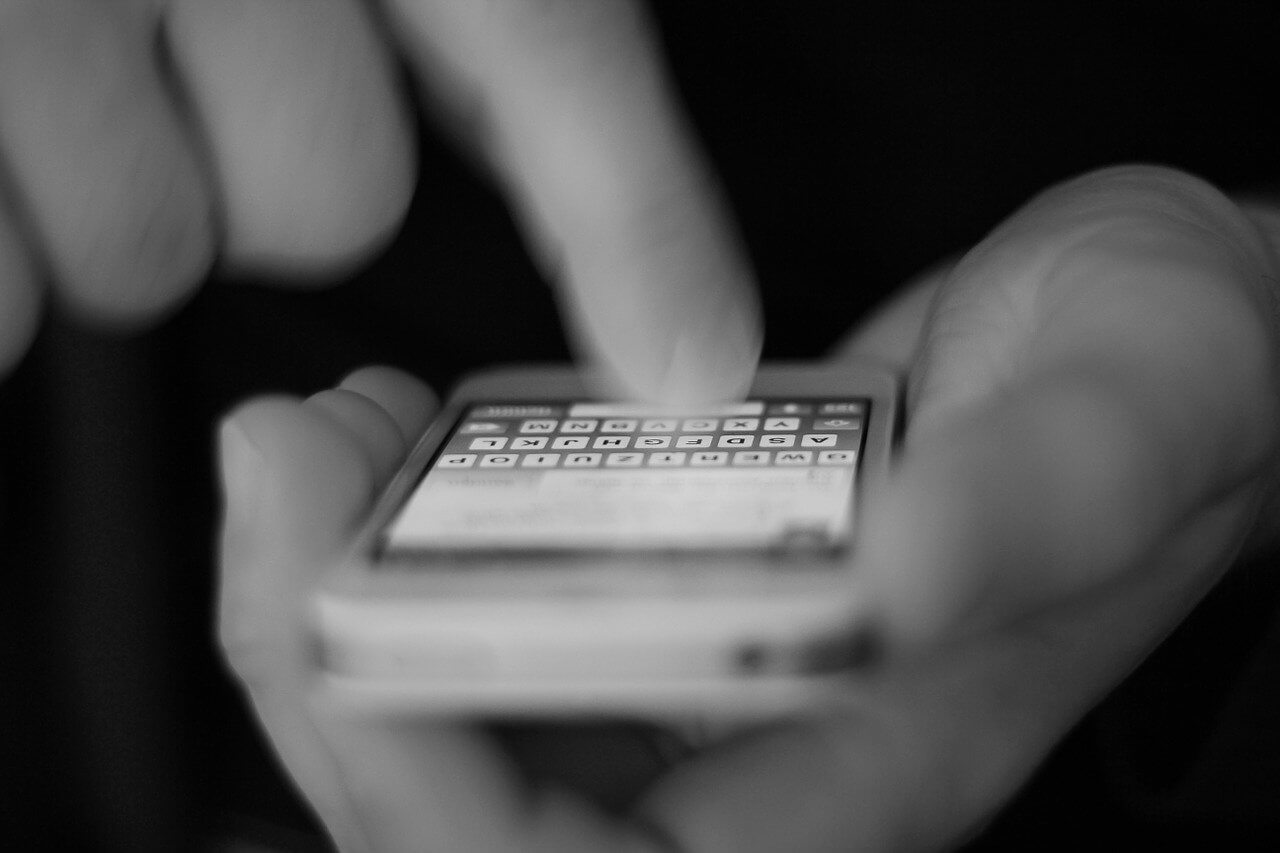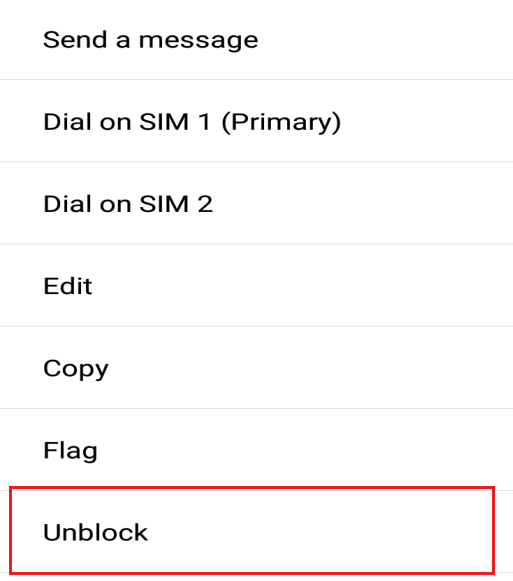Fix no puede enviar o recibir mensajes de texto en Android:Aún cuando hay varias apps con las que puedes enviar mensajes o comunicarte con tus amigos y familiares fácilmente, la mayoría de estas apps requieren conexión a Internet para funcionar. Por lo tanto la alternativa es enviar un SMS que es mucho más fiable que todas las demás apps de mensajería instantánea de terceros. Aún cuando hay ciertos beneficios al utilizar una aplicación de terceros como el envío de fotos, imágenes, videos, documentos, archivos grandes y pequeños, etc., pero si no tienes una conexión adecuada a Internet, no funcionará en absoluto. Finalmente, aún cuando han llegado al mercado muchas apps de mensajería instantánea, el SMS de texto sigue siendo una característica importante en cualquier teléfono dispositivo móvil.
Ahora bien, si has comprado un nuevo teléfono Android, esperarás que envíe y reciba mensajes de texto en cualquier momento y en cualquier lugar que desees sin ningún problema. Pero me temo que no es así, puesto que muchas Personen reportan que no pueden enviar o recibir mensajes de texto en su teléfono Android.
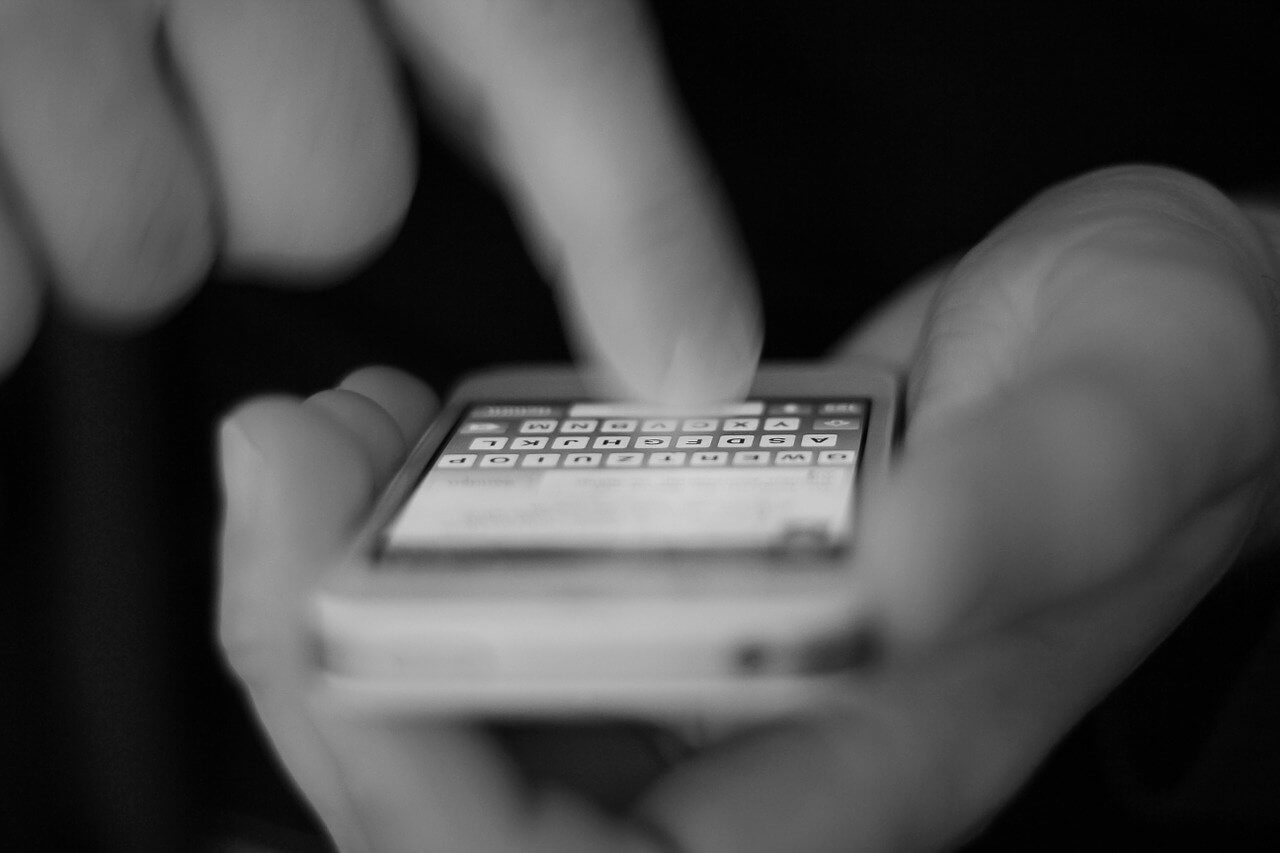
Manchmal, wenn Sie Textnachrichten senden oder empfangen, treten verschiedene Probleme auf, z. B. wenn Sie keine Textnachrichten senden können. Die von Ihnen gesendete Nachricht wurde vom Empfänger nicht empfangen. Sie haben den Empfang von Nachrichten plötzlich eingestellt. Anstelle von Nachrichten werden einige Warnungen und viele andere Probleme angezeigt .
Warum kann ich keine Textnachrichten (SMS / MMS) senden oder empfangen?
Nun, es gibt mehrere Gründe, warum das Problem auftritt, von denen einige unten aufgeführt sind:
- Conflicto de Software
- Netzwerksignale sind schwach
- Trägerproblem mit dem registrierten Netzwerk
- Falsche oder falsche Einstellungen in Ihren Telefoneinstellungen
- Wechseln Sie zu einem neuen Telefon oder wechseln Sie von iPhone zu Android oder von Android zu iPhone
Wenn Sie aufgrund eines der oben genannten Probleme oder aus einem anderen Grund keine Nachrichten senden oder empfangen können, machen Sie sich keine Sorgen, da dieses Handbuch Ihnen bei der Lösung des Problems hilft, mit dem Sie beim Senden oder Empfangen von Textnachrichten konfrontiert sind.
Fix kann unter Android keine Textnachrichten senden oder empfangen
Nachfolgend finden Sie die Methoden, mit denen Sie Ihr Problem lösen können. Überprüfen Sie nach jeder Methode, ob Ihr Problem behoben wurde oder nicht. Wenn nicht, versuchen Sie es mit einer anderen Methode.
Methode 1: Überprüfen Sie die Netzwerksignale
El primer y básico paso que debes realizar si no eres capaz de enviar o recibir mensajes en Android es chequear las Riegel de señal. Estas barras de señal estarán disponibles en la esquina superior derecha o en la esquina superior izquierda de la pantalla del teléfono. Si puede ver todas las barras como se espera, significa que las señales de la red son buenas.

Wenn weniger Balken vorhanden sind, bedeutet dies, dass die Netzwerksignale schwach sind. Um dieses Problem zu beheben, schalten Sie Ihr Telefon aus und wieder ein. Dies kann das Signal verbessern und das Problem kann gelöst werden.
Methode 2: Ersetzen Sie das Telefon
Es viable que no pueda enviar o recibir mensajes de texto debido al problema en su teléfono o a algún problema de Hardware- en su teléfono. De este modo, para resolver este problema, inserta tu tarjeta SIM (del teléfono problemático) en algún otro teléfono y posteriormente comprueba si puedes enviar o recibir mensajes de texto o no. Si el problema persiste, puedes resolverlo visitando a tu proveedor de servicios y solicitando el reemplazo de la tarjeta SIM. Caso contrario, es viable que tengas que reemplazar tu teléfono por uno nuevo.

Methode 3: Überprüfen Sie die Sperrliste
Wenn Sie eine Nachricht senden möchten, dies aber nicht können, müssen Sie zunächst prüfen, ob die Nummer, an die Sie eine Nachricht senden möchten, nicht in der Sperrliste oder in der Spam-Liste Ihres Geräts enthalten ist. Wenn die Nummer gesperrt ist, können Sie keine Nachrichten von dieser Nummer senden oder empfangen. Wenn Sie also weiterhin beabsichtigen, eine Nachricht an diese Nummer zu senden, müssen Sie sie aus der Sperrliste entfernen. Gehen Sie folgendermaßen vor, um eine Nummer zu entsperren:
1.Drücken Sie lange auf die Nummer, an die Sie eine Nachricht senden möchten.
2. Klicken Sie im Menü auf Entsperren.
3. In einem Dialogfeld werden Sie aufgefordert, diese Telefonnummer zu entsperren. Klicken Sie auf OK.
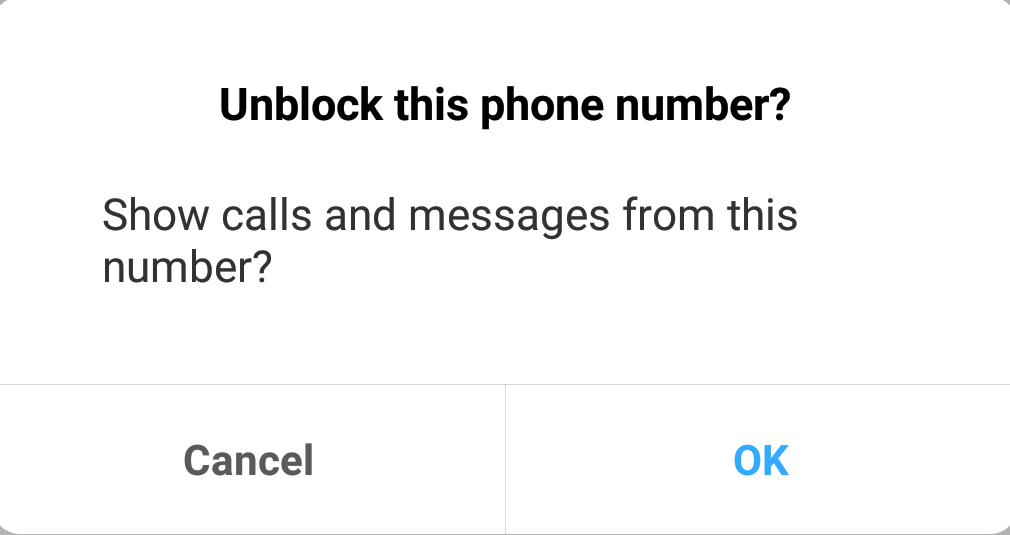
Nachdem Sie die obigen Schritte ausgeführt haben, wird die bestimmte Nummer entsperrt und Sie können problemlos Nachrichten an diese Nummer senden.
Methode 4: Bereinigen Sie alte Nachrichten
Wenn Sie immer noch keine Nachrichten senden oder empfangen können, kann dieses Problem auch darauf zurückzuführen sein, dass Ihre SIM-Karte möglicherweise vollständig mit Nachrichten gefüllt ist oder dass Ihre SIM-Karte die maximale Anzahl von Nachrichten erreicht hat, die sie speichern kann. Auf diese Weise können Sie dieses Problem lösen, indem Sie die nicht nützlichen Nachrichten löschen. Es wird empfohlen, von Zeit zu Zeit Textnachrichten zu löschen, um dieses Problem zu vermeiden.
Hinweis: Diese Schritte können von Gerät zu Gerät unterschiedlich sein, die grundlegenden Schritte sind jedoch ungefähr gleich.
1.Abrir la App de mensajería integrada haciendo clic en ella.
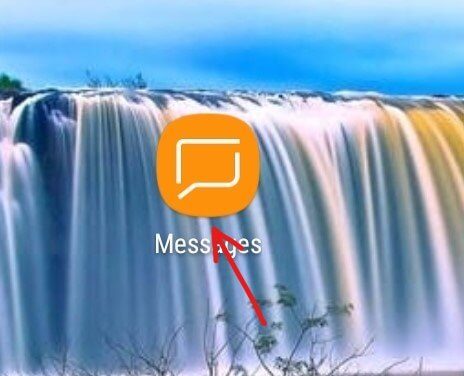
2.Klicken Sie auf das Symbol mit den drei Punkten in der oberen rechten Ecke.
![]()
3. Tippen Sie jetzt auf das Menü Einstellungen.
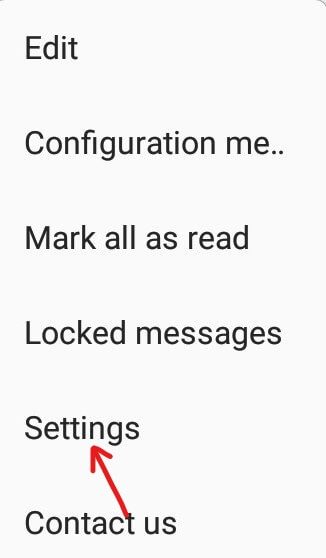
4. Tippen Sie anschließend auf Weitere Einstellungen.
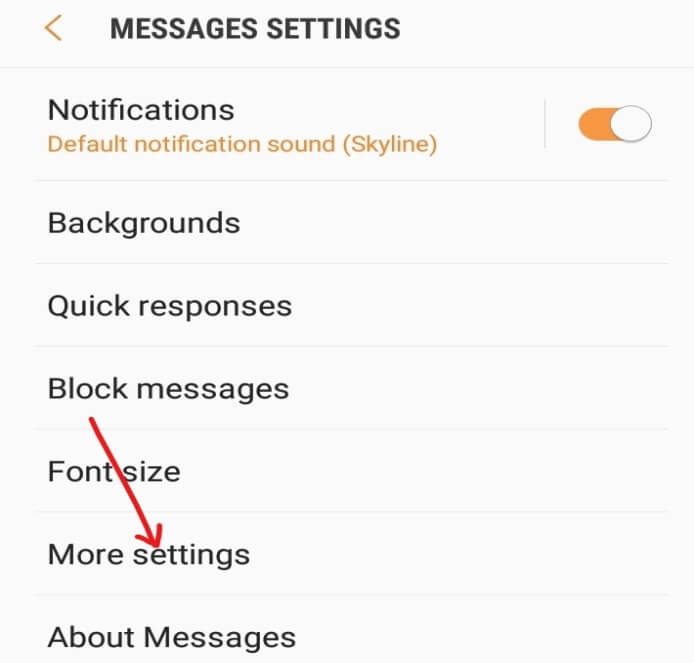
5. Tippen Sie in Weitere Einstellungen auf Textnachrichten.
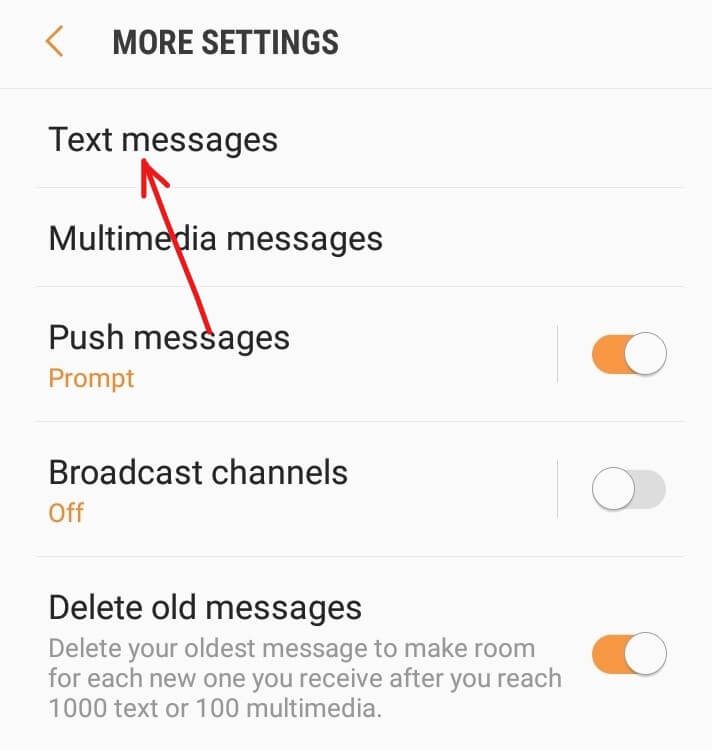
6.Klicken oder tippen Sie auf SIM-Karten-Nachrichten verwalten. Hier sehen Sie alle auf Ihrer SIM-Karte gespeicherten Nachrichten.
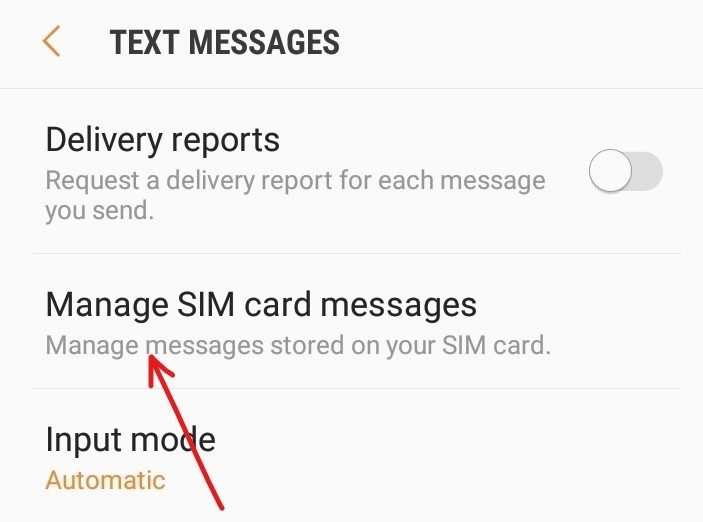
7. Jetzt können Sie alle Nachrichten löschen, wenn sie nicht funktionieren, oder Sie können nacheinander die Nachrichten auswählen, die Sie löschen möchten.
Methode 5: Erhöhen Sie das SMS-Limit
Si el espacio de la tarjeta SIM se llena con mensajes de texto (SMS) demasiado rápido, puede resolver este problema aumentando el límite de los mensajes de texto que pueden almacenarse en la tarjeta SIM. Pero puede haber algo que tienes que tener en cuenta al incrementar el espacio para los mensajes de texto: el espacio para los contactos en la tarjeta SIM se reducirá. Pero si almacenas tus datos en la cuenta de Google, esto no debería ser un obstáculo.Para incrementar el límite de mensajes que se pueden almacenar en la tarjeta SIM, sigue los pasos que se indican a continuación:
1.Öffnen Sie die integrierte Messaging-App, indem Sie darauf klicken.
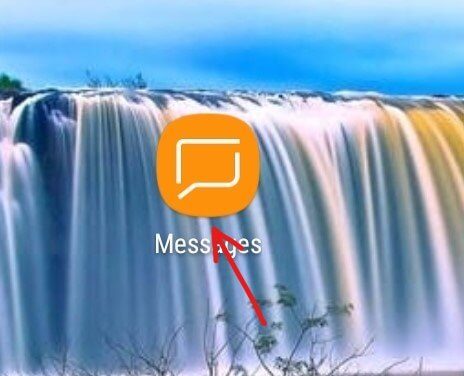
2. Tippen Sie auf das Symbol mit den drei Punkten in der oberen rechten Ecke.
![]()
3. Tippen Sie nun im Menü auf Einstellungen.
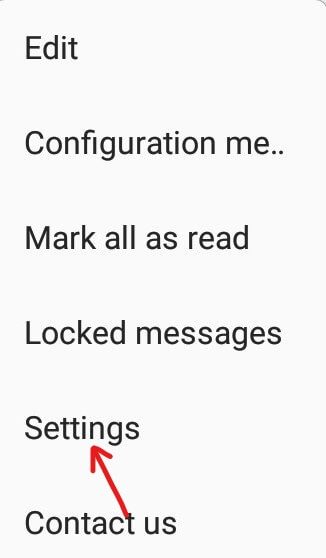
4. Tippen Sie auf SMS-Begrenzung. Der nächste Bildschirm wird angezeigt.
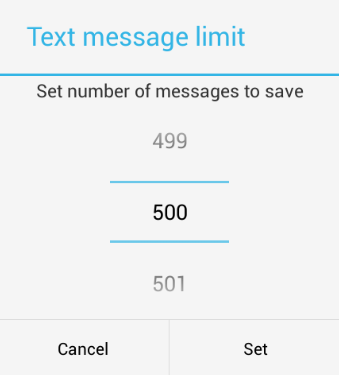
5. Stellen Sie das Limit ein, indem Sie nach oben und unten scrollen. Sobald Sie das Limit festgelegt haben, klicken Sie auf die Schaltfläche Bestimmen. Das Limit für Ihre Textnachrichten wird festgelegt.
Método 6: Borrado de datos y Zwischenspeicher
Wenn der Cache Ihrer Messaging-Anwendung voll ist, können Sie möglicherweise auf ein Hindernis stoßen, bei dem Sie unter Android keine Textnachrichten senden oder empfangen können. Wenn Sie auf diese Weise den Cache der App leeren, werden Sie es sein Führen Sie die folgenden Schritte aus, um die Daten und den Cache auf Ihrem Gerät zu löschen:
1.Öffnen Sie die Einstellungen, indem Sie auf das Symbol Einstellungen auf Ihrem Gerät klicken.
![]()
2. Tippen Sie im Menü auf die Option Anwendungen.
3. Stellen Sie sicher, dass der Filter für alle Apps angewendet wird. Wenn nicht, wenden Sie es an, indem Sie auf das Dropdown-Menü in der oberen linken Ecke klicken.
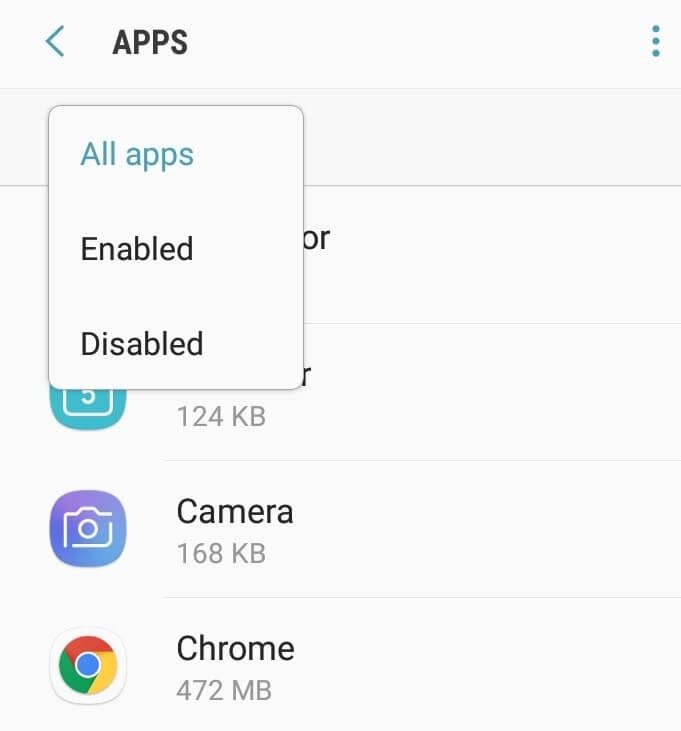
4. Scrollen Sie nach unten und suchen Sie die integrierte Messaging-App.
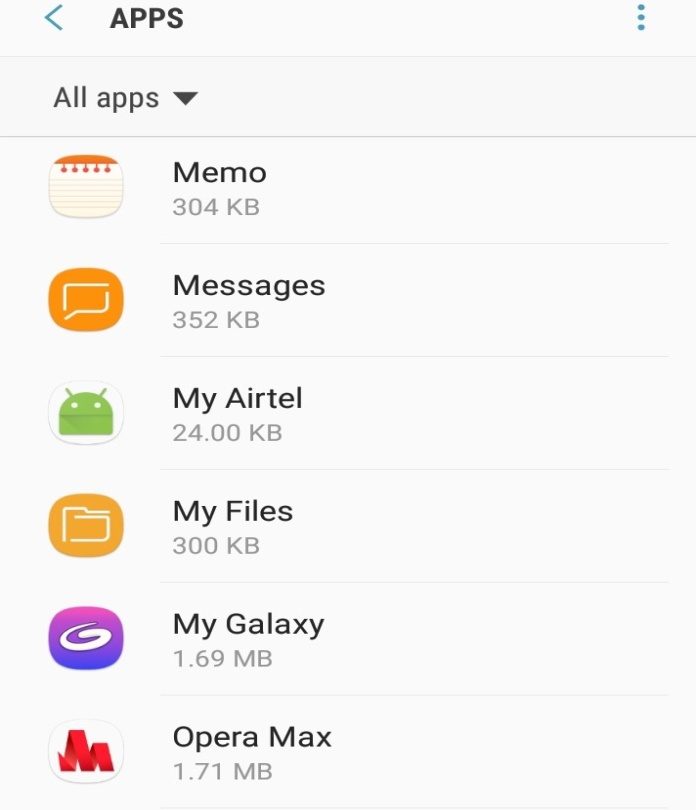
5.Klicken Sie darauf und dann auf die Option Speicher.
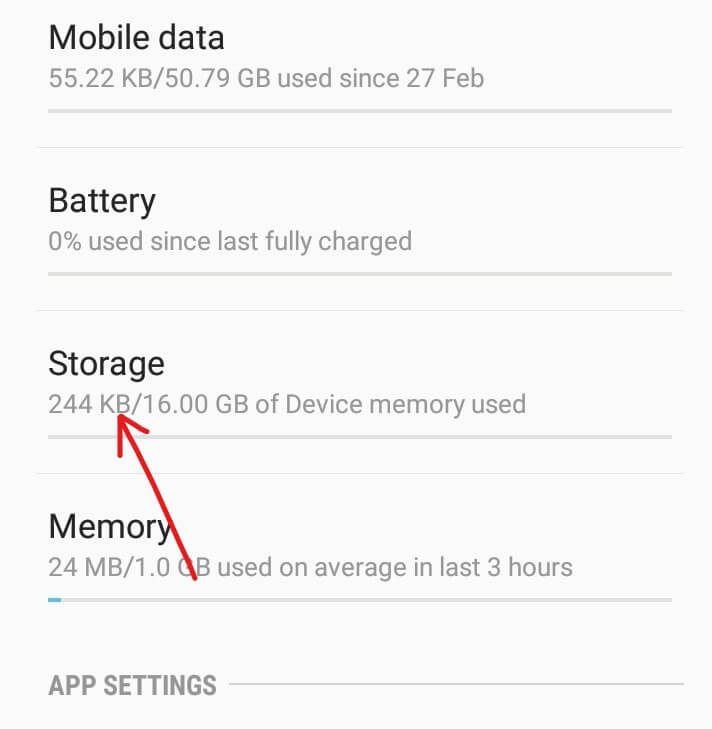
6. Klicken Sie dann auf Daten entfernen.
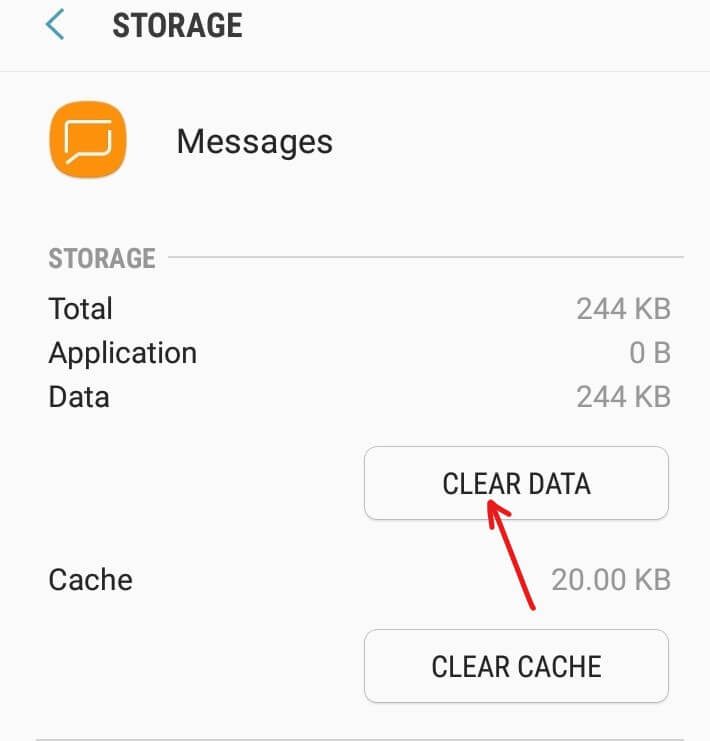
7. Es wird eine Warnung angezeigt, die besagt, dass alle Daten dauerhaft gelöscht werden. Klicken Sie auf die Schaltfläche Entfernen.
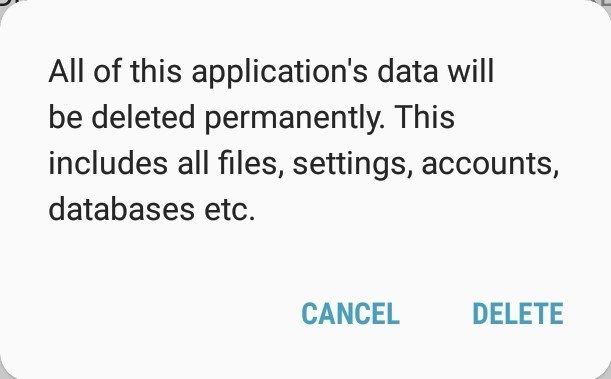
8. Drücken Sie dann die Taste Cache löschen.
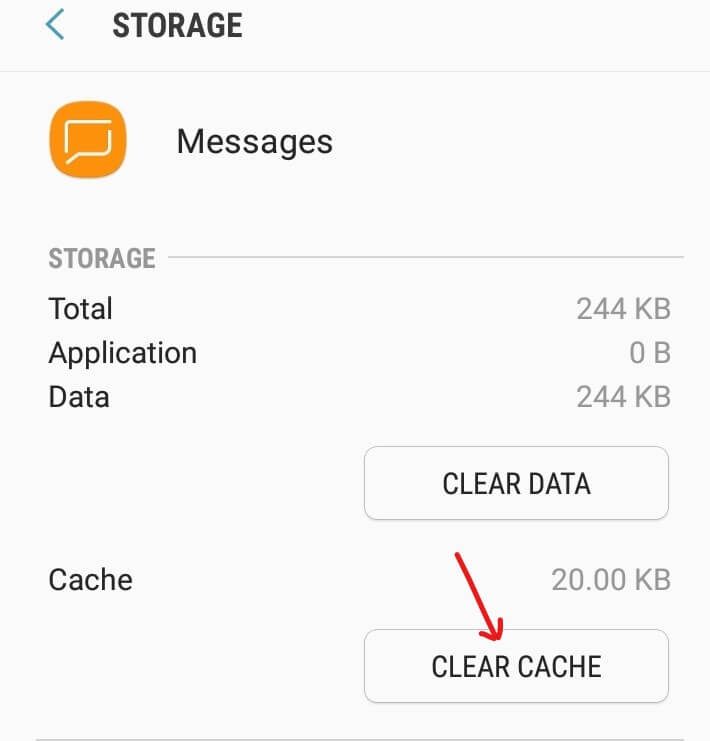
9.Nach Abschluss der obigen Schritte werden alle nicht verwendeten Daten und der Cache gelöscht.
10. Starten Sie jetzt Ihr Telefon neu und prüfen Sie, ob das Problem behoben ist oder nicht.
Methode 7: Deaktivieren von iMessage
Auf iPhones werden Nachrichten mit iMessage gesendet und empfangen. Wenn Sie Ihr Telefon von iPhone auf Android, Windows oder Blackberry geändert haben, besteht wahrscheinlich das Problem, dass Sie keine Textnachrichten senden oder empfangen können, da Sie möglicherweise vergessen haben, iMessage zu deaktivieren, bevor Sie Ihre SIM-Karte in das Android-Telefon einlegen. Aber keine Sorge, Sie können das Problem leicht lösen, indem Sie iMessage deaktivieren, indem Sie Ihre SIM-Karte wieder in ein iPhone einlegen.
Gehen Sie folgendermaßen vor, um iMessage von Ihrer SIM-Karte zu deaktivieren:
1. Legen Sie Ihre SIM-Karte wieder in das iPhone ein.
2. Stellen Sie sicher, dass die Daten Ihres Mobilgeräts aktiviert sind. Jedes mobile Datennetz wie 3G, 4G oder LTE funktioniert.
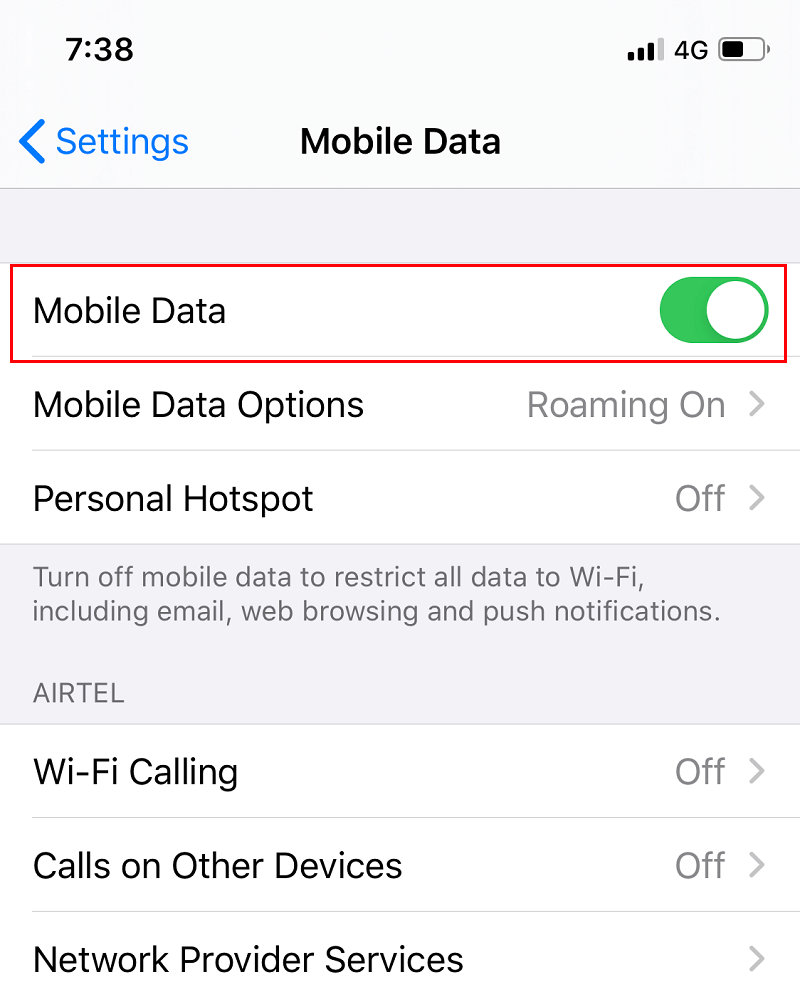
3. Gehen Sie zu Einstellungen und tippen Sie anschließend auf Nachrichten. Der folgende Bildschirm wird angezeigt:
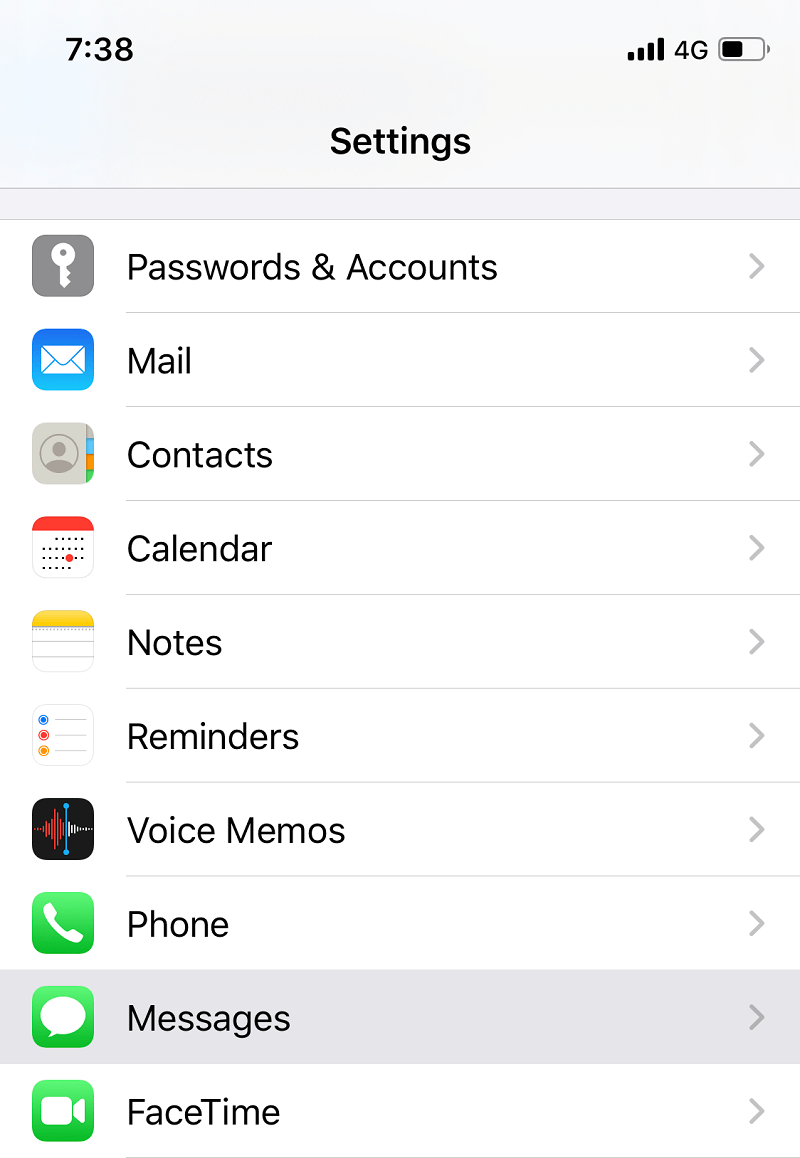
4. Schalten Sie die Schaltfläche neben der iMessage aus, um sie auszuschalten.
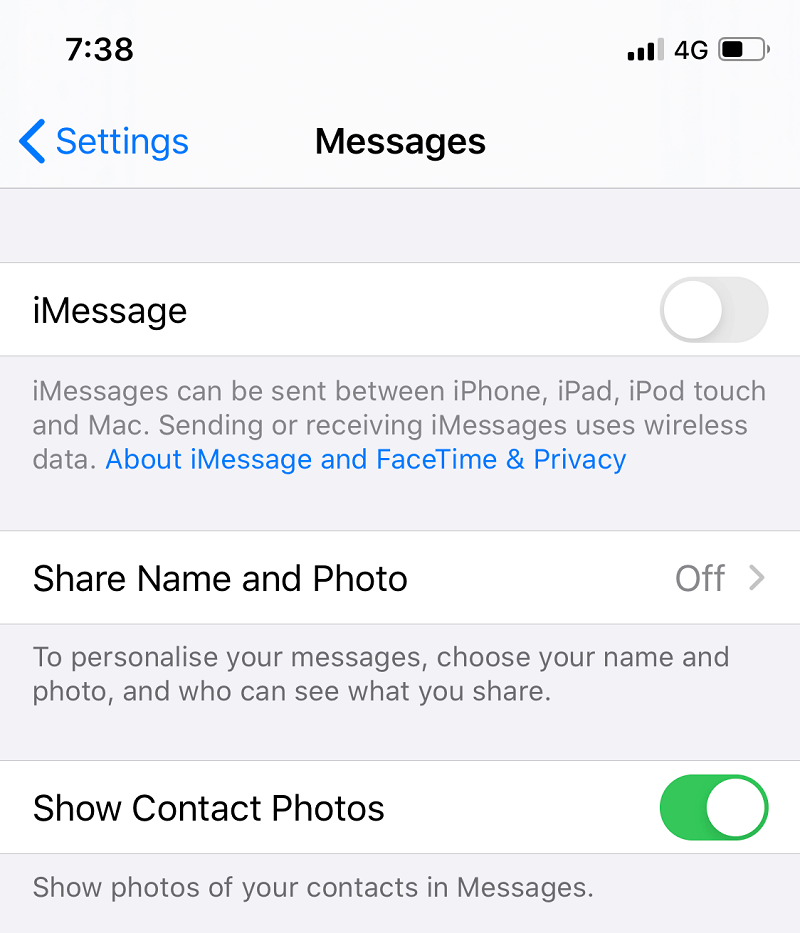
5. Kehren Sie nun wieder zu den Einstellungen zurück und tippen Sie auf FaceTime.
6. Schalten Sie die Schaltfläche neben FaceTime aus, um sie auszuschalten.
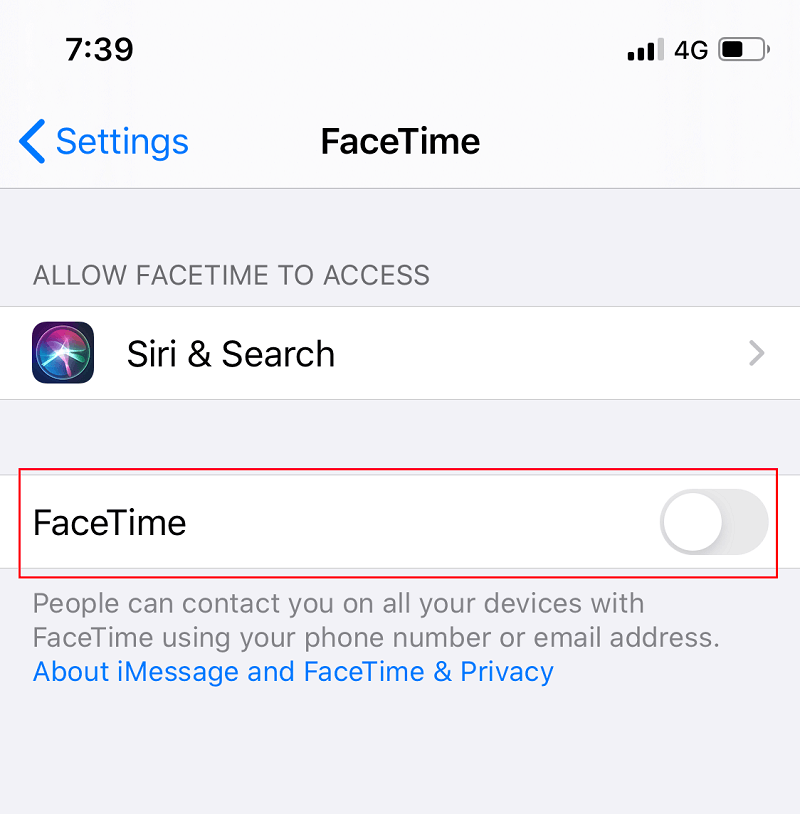
Entfernen Sie nach Abschluss der obigen Schritte die SIM-Karte aus dem iPhone und legen Sie sie in das Android-Telefon ein. Jetzt ist es möglich, dass Sie das Problem beheben können, dass Sie keine Textnachrichten zum Thema Android senden oder empfangen können.
Methode 8: Beheben von Softwarekonflikten
Wenn Sie den Google Playstore besuchen, um eine Anwendung herunterzuladen, finden Sie viele Apps für eine bestimmte Funktionalität. Wenn Sie also mehrere Apps heruntergeladen haben, die dieselbe Funktion ausführen, kann dies zu einem Softwarekonflikt führen und die Leistung jeder Anwendung beeinträchtigen.
Wenn Sie eine Drittanbieteranwendung zum Verwalten von Text- oder SMS-Nachrichten installieren, führt dies definitiv zu einem Konflikt mit der integrierten Messaging-App Ihres Android-Geräts, und es ist möglich, dass Sie keine Nachrichten senden oder empfangen können. Sie können dieses Problem lösen, indem Sie die Drittanbieter-App entfernen. Gleichzeitig wird empfohlen, keine Drittanbieteranwendung zum Senden von Textnachrichten zu verwenden. Wenn Sie jedoch die Drittanbieteranwendung behalten und nicht auf ein Softwarekonflikthindernis stoßen möchten, gehen Sie wie folgt vor:
1. Stellen Sie zunächst sicher, dass Ihre Messaging-App auf die neueste Version aktualisiert wurde.
2.Öffnen Sie den Google Playstore von Ihrem Startbildschirm aus.
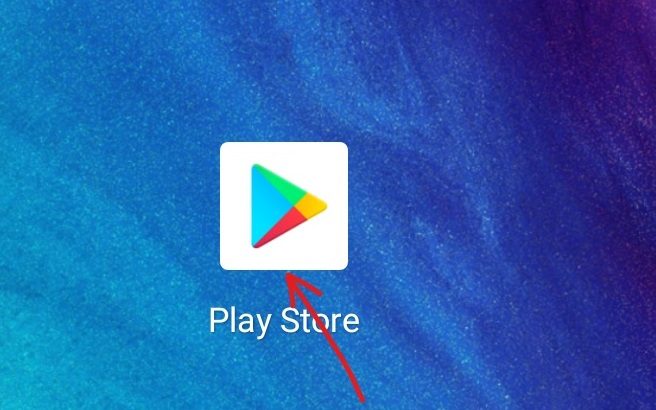
3.Klicken oder tippen Sie auf das dreizeilige Symbol in der oberen linken Ecke des Playstores.
![]()
4. Tippen Sie auf Meine Apps und Spiele.
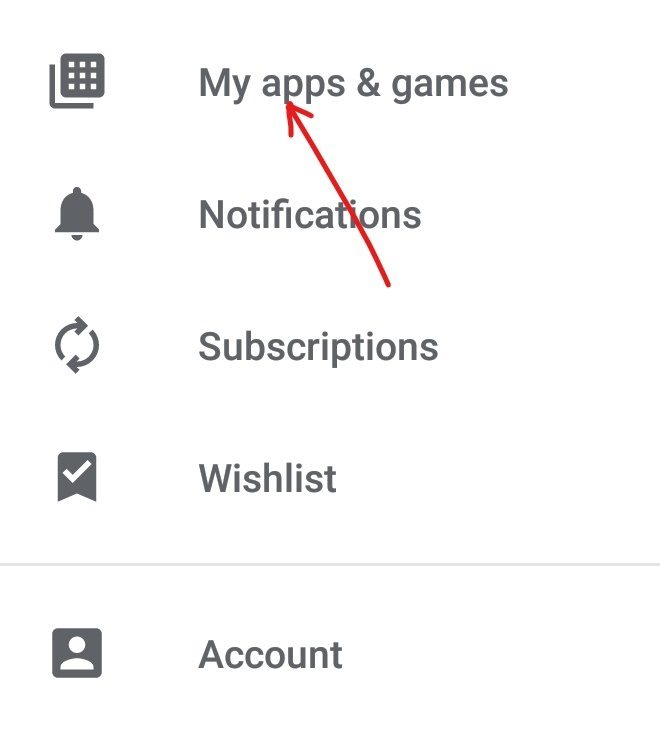
5. Überprüfen Sie, ob Updates für die von Ihnen installierte Messaging-App eines Drittanbieters verfügbar sind. Wenn es aktiviert ist, aktualisieren Sie es.
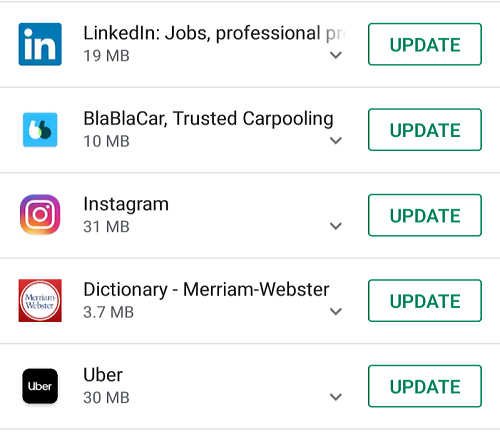
Methode 9: Führen Sie das Zurücksetzen der Netzwerkregistrierung durch
Wenn Sie keine Nachrichten senden oder empfangen können, liegt möglicherweise eine Straßensperre in Ihrem Netzwerk vor. Auf diese Weise kann das Problem behoben werden, wenn Sie es erneut mit einem anderen Telefon registrieren, das die Registrierung des Netzwerks unter Ihrer Nummer aufhebt.
Gehen Sie wie folgt vor, um das Netzwerk neu zu registrieren:
- Nehmen Sie die SIM-Karte von Ihrem aktuellen Telefon und legen Sie sie in ein anderes Telefon ein.
- Schalten Sie das Telefon ein und warten Sie 2-3 Minuten.
- Stellen Sie sicher, dass es zellulare Signale hat.
- Sobald Sie Mobilfunksignale haben, schalten Sie das Telefon aus.
- Nehmen Sie die SIM-Karte wieder heraus und legen Sie sie in das Telefon ein, in dem Sie das Problem hatten.
- Schalten Sie das Telefon ein und warten Sie 2-3 Minuten. Die Netzwerkregistrierung wird automatisch neu konfiguriert.
Nachdem Sie die obigen Schritte ausgeführt haben, haben Sie möglicherweise keine Probleme beim Senden oder Empfangen von Textnachrichten auf Ihrem Android-Telefon.
Methode 10: Führen Sie einen Werksreset durch
Wenn Sie alles versucht haben und immer noch Probleme haben, können Sie als letztes Mittel Ihr Telefon neu starten. Wenn Sie Ihr Telefon auf die Werkseinstellungen zurücksetzen, wird es zu einem neuen Telefon mit Standard-Apps. Gehen Sie folgendermaßen vor, um Ihr Telefon auf die Werkseinstellungen zurückzusetzen:
1.Öffnen Sie die Einstellungen auf Ihrem Telefon, indem Sie auf das Einstellungssymbol klicken.
![]()
2.Die Einstellungsseite wird geöffnet und tippen Sie anschließend auf Zusätzliche Einstellungen.
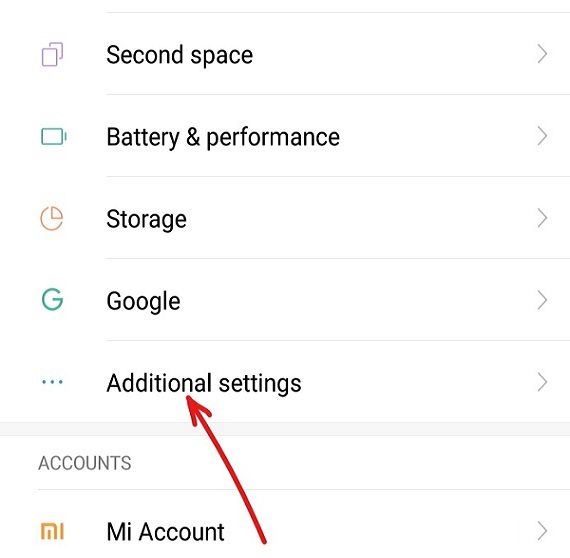
3. Tippen Sie anschließend auf Sichern und starten Sie den Computer neu.
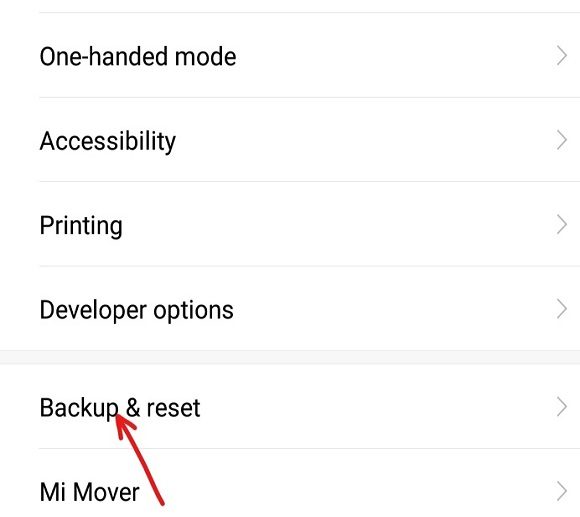
4. Tippen Sie unter Sichern und Zurücksetzen auf Zurücksetzen auf Werkseinstellungen.
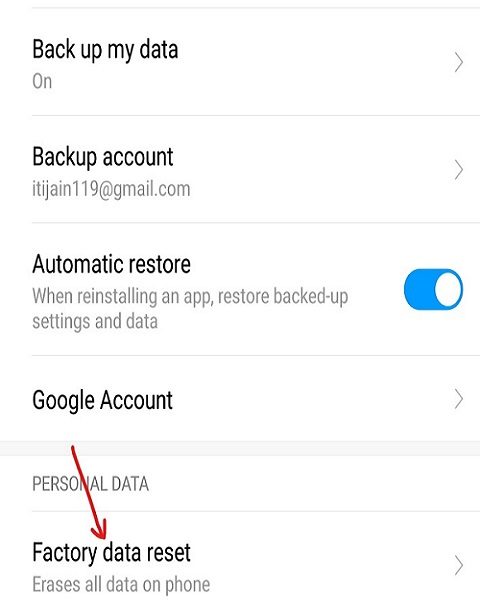
5. Tippen Sie auf die Option Telefon zurücksetzen, die unten auf der Seite verfügbar ist.
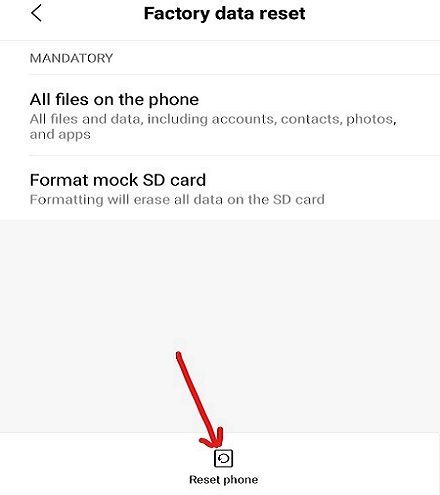
Nachdem Sie die obigen Schritte ausgeführt haben, wird das Telefon auf die Werkseinstellungen zurückgesetzt. Jetzt sollten Sie in der Lage sein, Textnachrichten auf Ihrem Gerät zu senden oder zu empfangen.
Ich hoffe, die obigen Schritte waren hilfreich und Sie können jetzt "Ich kann keine Textnachrichten senden oder empfangen" unter Android beheben. Wenn Sie jedoch noch Fragen zu diesem Tutorial haben, können Sie diese gerne im Kommentarbereich stellen.